Snapchat - унікальная платформа сацыяльных сетак, вы можаце выкарыстоўваць яго, каб захапіць або адправіць свае моманты ў выглядзе здымкаў. Пасля запуску праграмы вы трапіце непасрэдна на экран камеры.
Вы можаце проста націснуць кнопку камеры, каб зрабіць здымак, або доўга націснуць, каб запісаць відэа.З кожным здымкам вы будзеце чуць гук засаўкі камеры.
Калі вы аддаеце перавагу рабіць здымкі без гуку, вам трэба адключыць гук засаўкі камеры ў Snapchat.
Snapchat не мае ўбудаванай функцыі для адключэння гуку засаўкі.Каб выключыць гук камеры, трэба выкарыстоўваць налады прылады.
Як адключыць гук засаўкі камеры Snapchat (агульны для Android і iPhoneСпосаб)
Самы лепшы і просты спосаб адключыць гук засаўкі камеры ў Snapchat - перавесці смартфон у бясшумны рэжым.Гэта аўтаматычна адлюструецца ў праграме Snapchat.Такім чынам, вы не пачуеце гук засаўкі камеры падчас здымкі.
Для смартфонаў Android пераход у бясшумны рэжым залежыць ад маркі.Аднак у большасці брэндаў перайдзіце на панэль апавяшчэнняў і націсніце на значок гуку.Гэта зменіць настройку на вібрацыю.Націсніце на значок яшчэ раз, каб перайсці ў бясшумны рэжым на вашым смартфоне Android.Гэта адключыць гук засаўкі камеры ў Snapchat.
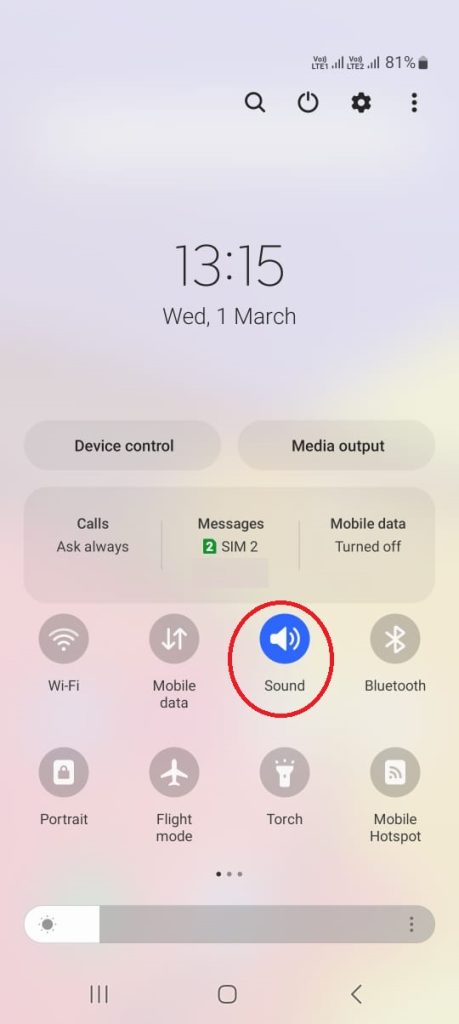
Для iPhone вы можаце выкарыстоўваць паўзунок, каб уключыць бясшумны рэжым.Вы можаце выкарыстоўваць паўзунок, каб адключыць гук засаўкі Snapchat на iPhone XR, 11, 12, 13, 14 Pro Max або любой іншай мадэлі iPhone.

паменшыць гучнасць
Яшчэ адно самае простае рашэнне для здымкі без гуку засаўкі - паменшыць гучнасць прылады.
#1.Перш чым зрабіць здымак, знайдзіце кнопку памяншэння гучнасці на смартфоне.
#2.Націскайце кнопку, пакуль гучнасць прылады не дасягне нуля.
#3.Цяпер зрабіце здымак, і вы не пачуеце ніякага гуку засаўкі.
Карыстальнікі iOS могуць спампоўваць з 控制 中心 таксама.Адкрыйце Цэнтр кіравання і ссуньце панэль гучнасці ўніз, каб выключыць гучнасць.
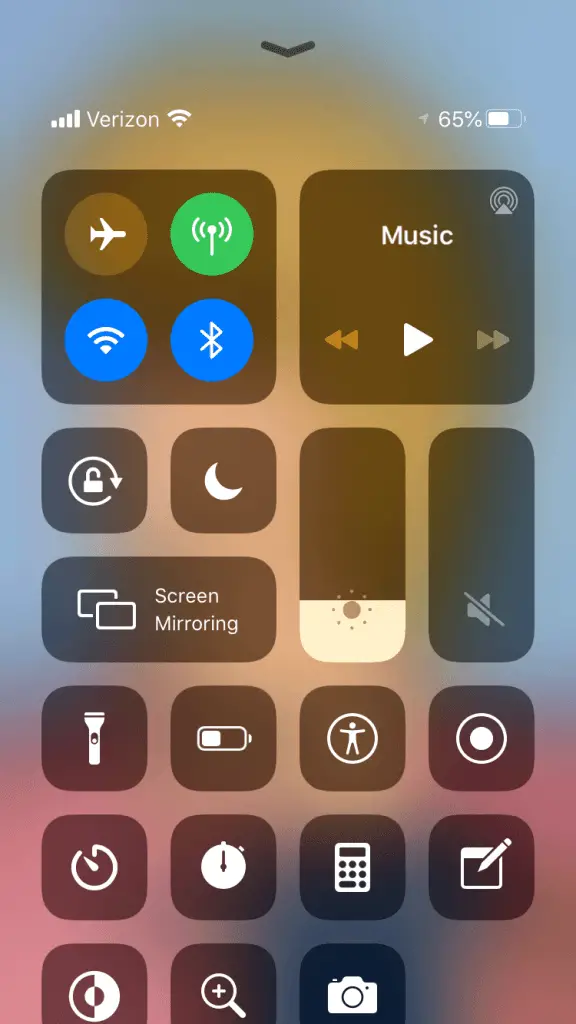
Уключыце рэжым «Не турбаваць».
Уключэнне рэжыму «Не турбаваць» або «Не турбаваць» перавядзе ваш тэлефон у бязгучны рэжым.Уключэнне DnD выключыць гук камеры ў Snapchat.Вы можаце выкарыстоўваць рэжым DnD, каб адключыць гук камеры ў Snapchat без адключэння іншых гукаў апавяшчэнняў.
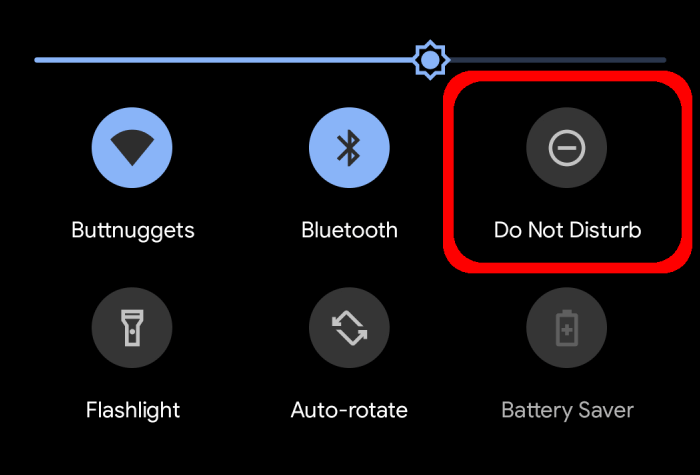
На прыладах Android вы можаце знайсці магчымасць уключыць рэжым «Не турбаваць» на панэлі апавяшчэнняў.DND - гэта рэжым агульнага фокусу iPhone, які можна ўключыць з Цэнтра кіравання.
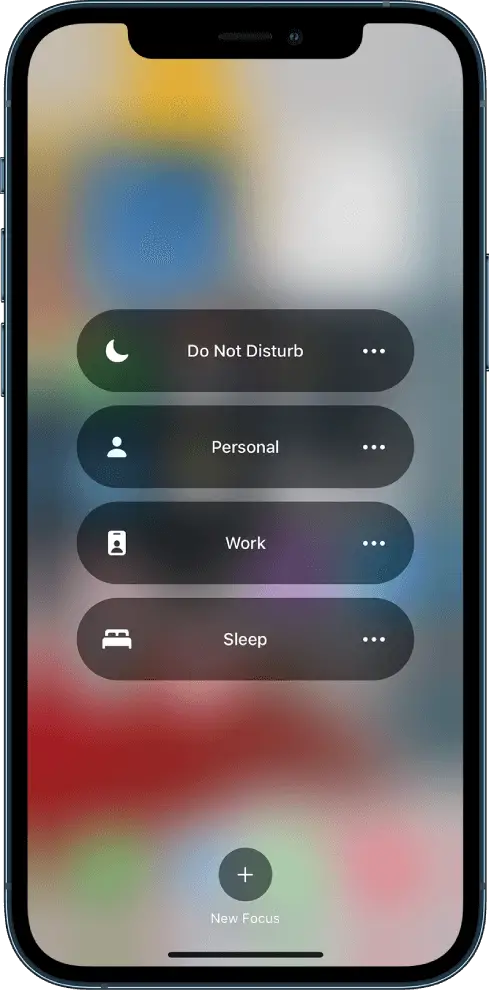
Выключыць гук засаўкі камеры ў наладах прылады (Android)
Калі ў вас ёсць смартфон або планшэт Android, праграма Камера дазваляе адключыць гук засаўкі.Гэтая функцыя даступная не на ўсіх смартфонах Android.
#1: адкрыты фотаапарат прымяненне.
#2: Націсніце усталяваць (значок шасцярэнькі)
#3: Зачыніць гук засаўкі варыянты пад 常規 設置.
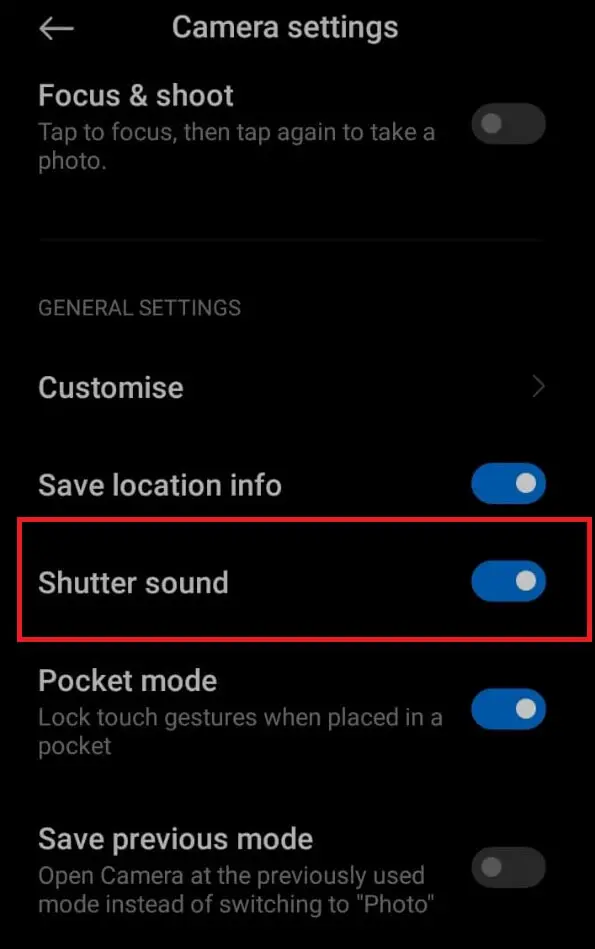
№4: Цяпер запусціце праграму Snapchat і зрабіце здымак без гуку засаўкі.
На жаль, карыстальнікі iPhone не могуць змяняць налады камеры.
Выключыць гук засаўкі камеры на Snapchat (iPhone)
Гэты метад прадугледжвае ўстаноўку старонняй праграмы камеры на вашым iPhone.Выкарыстоўваючы праграму, вы можаце рабіць фатаграфіі на свой iPhone без гуку засаўкі, а потым загружаць іх у Snapchat, як звычайны Snap.
#1.Адкрыйце App Store і Усталюйце праграму OneCamera.
#2.Запусціце прыкладанне і дайце дазволы.
#3.Цяпер зрабіце фота, якое хочаце.Па змаўчанні праграма будзе здымаць без гуку засаўкі.
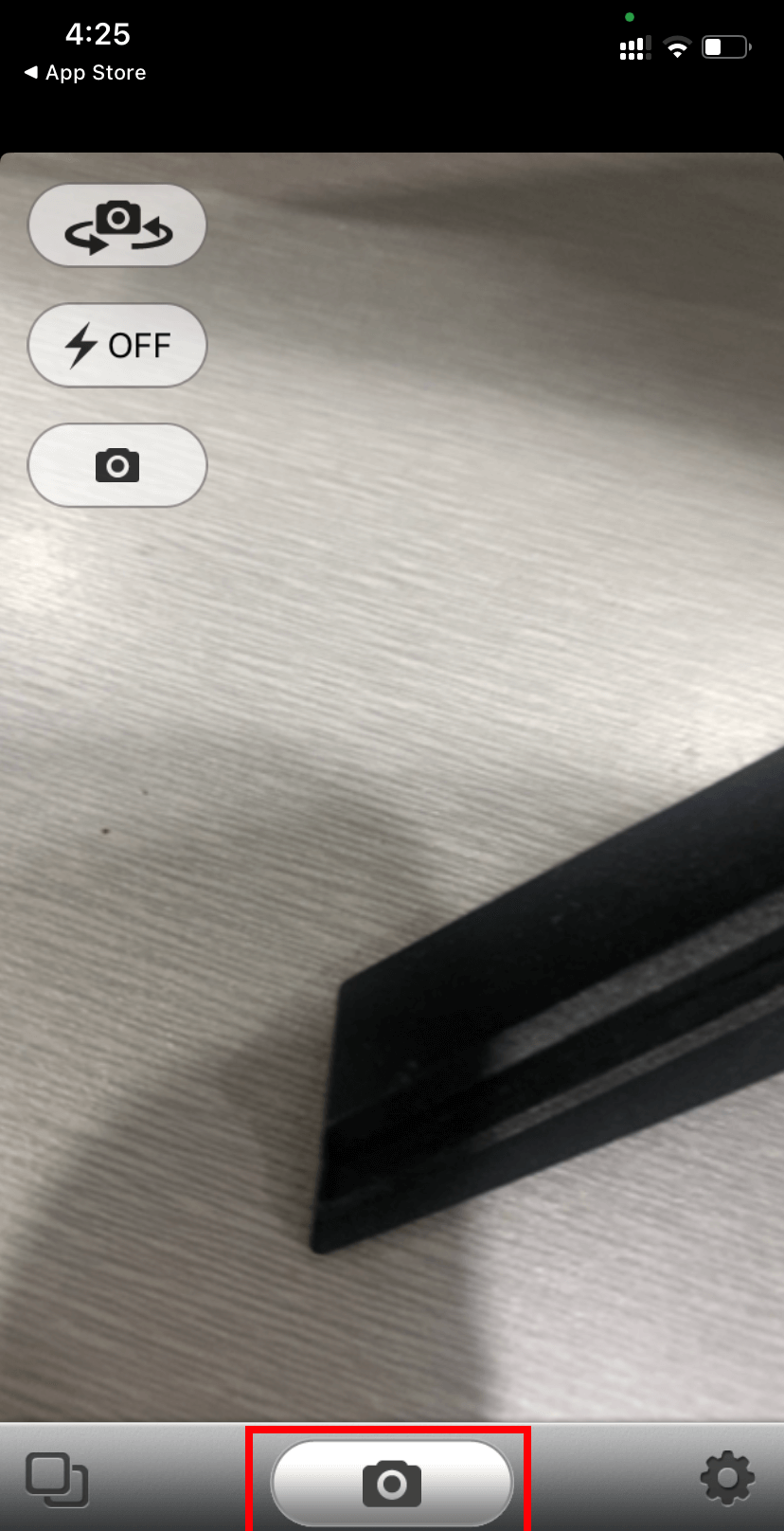
#4.Зрабіўшы фота, націсніце на значок галерэі ў левым ніжнім куце.
#5.Выберыце патрэбную карцінку.
#6.націсніце 分享 значок.

#7.выбраць Захаваць у папку камеры і дазволіць неабходны доступ.
#8.Цяпер запусціце праграму Snapchat і правядзіце пальцам уверх ад ніжняга краю экрана.
#9.выбраць Фотаапарат варыянты.
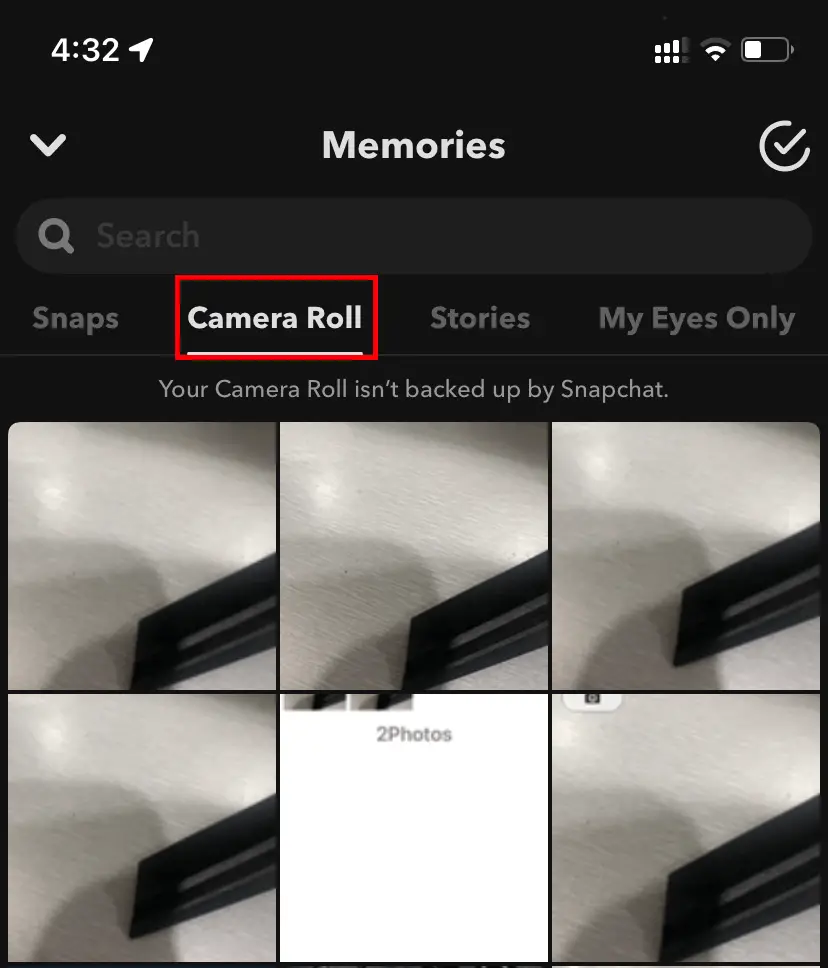
#10.Выберыце малюнак і наладзьце яго, дадаўшы лінзы і фільтры.
#11.Дасылайце здымкі сваім сябрам.
Каб палепшыць якасць вашых здымкаў, Snapchat дазваляе дадаваць фільтры, лінзы і эфекты.
Нядаўна Snapchat запусціў прэміум-падпіску (Snapchat Plus), якая прапануе такія функцыі, як значкі, значкі і замацаваныя сябры.Гэта таксама дазваляе атрымаць доступ да вэб-версіі Snapchat.Будзем спадзявацца, што Snapchat дадасць дадатковыя налады камеры для адключэння гуку засаўкі.


![5 крокаў для скіду пароля Snapchat [Электронная пошта або нумар тэлефона не патрабуецца] 5 крокаў для скіду пароля Snapchat [Электронная пошта або нумар тэлефона не патрабуецца]](https://infoacetech.net/wp-content/uploads/2021/06/5635-photo-1618410583537-9d7f2dea74e3-150x150.jpg)





![Актывацыя syfy - [Roku, Apple TV, Android TV, Amazon Fire TV] Актывацыя syfy - [Roku, Apple TV, Android TV, Amazon Fire TV]](https://infoacetech.net/wp-content/uploads/2021/07/5849-photo-1589739900869-082b93d8f224-150x150.jpg)




